バックアップ
rearはリカバリとシステム移行ツール
Relax-and-Recoverは、オープンソースの災害復旧ソリューションの大手です。これは、一般的な状況ですぐに使用できる多くのワークフローを備えたモジュラーフレームワークです。
Relax-and-Recoverは起動可能なイメージを生成します。このイメージはシステムを再分割することができます。これが完了すると、バックアップからリストアを開始します。異なるハードウェアへの復元が可能です。したがって、Relax-and-Recoverは移行ツールとしても使用できます。
Relax-and-Recoverは、セットアップが簡単で、メンテナンスが不要で、障害発生時に役立つように設計されています
$git clone https://github.com/rear/rear.git
$ sudo apt-get install extlinux
$ sudo apt-get install syslinux
$ cd rear/
128MBのUSBmmメモリにバックアップする
メモリをフォーマットする
状況に応じて、/dev/sdbを正しいデバイスに変更してください
$ sudo usr/sbin/rear format /dev/sdb Relax-and-recoverは、デバイスをフォーマットすることを確認するメッセージを表示します Yes を入力する このエラーが出た時はumountすると解決する ERROR: Failed to create msdos partition table on '/dev/sdb' umount /media/usb0 デバイスは 'フォーマット'ワークフローによってREAR-000とラベル付けされています $ sudo vietc/rear/local.conf
### write the rescue initramfs to USB and update the USB bootloader OUTPUT=USB ### create a backup using the internal NETFS method, using 'tar' BACKUP=NETFS ### write both rescue image and backup to the device labeled REAR-000 BACKUP_URL=usb:///dev/disk/by-label/REAR-000#Relax-and-Recoverは自動的にGrubブートローダに自身を追加しません、Grubブートローダを追加するには以下を追記 GRUB_RESCUE=1GRUB_RESCUE_PASSWORD="rear"
レスキューイメージを作成(リストアのみのプログラムを作成)
$ sudo usr/sbin/rear -v mkrescue 完全なバックアップの作成(リストアプログラムとバックアップデータの作成)$sudo usr/sbin/rear -v mkbackup リストア バックアップしたUSBから起動する automaticリストアを選択する 聞いてくる質問はすべて1を選択する リストアが始まる 最後にrebootを選択する 命令文 rear rear [-h|--help] [-V|--version] [-dsSv] [-D|--debugscripts SET] [-c DIR] [-C CONFIG] [-r KERNEL] [--] COMMAND [ARGS…] 以下はコマンドオプション mkbackup
レスキューメディアを作成してシステムをバックアップする(内部のバックアップ方法の場合のみ)
mkbackuponly
レスキューメディアを作成せずにシステムをバックアップする(内部バックアップ方法のみ)
mkrescue
レスキューメディアのみを作成する
recover
システムを回復する。レスキューメディアから実行しているときにのみ使用できます
restoreonly
バックアップを復元するだけです。レスキューメディアから実行しているときにのみ使用できます
validate
検証情報を送信する
checklayout
mkbackup / mkrescueの最後の実行以降にディスクレイアウトが変更されているかどうかを確認します
dump
ダンプ構成とシステム情報。これを実行してセットアップを確認してください
format
フォーマットおよびラベル背面で使用するUSBまたはテープメディア。+最初の引数は、使用するUSBまたはテープデバイスです(例:/ dev / sdXまたは / dev / stX
help
コマンドとオプションの完全なリストを表示する
グローバルオプション
- -h –help
- 使用情報
- -c DIR
- 代替設定ディレクトリ。/ etc / rearの代わりに
- -C CONFIG
- 追加の設定ファイル。configディレクトリに対する絶対パスまたは相対パス
- -d
- デバッグモード(ログファイルへのデバッグメッセージのログ)
- -D
- デバッグスクリプトモード( ‘set -x’を介してすべての関数呼び出しを記録する)
- –debugscripts SET
- -d -v -Dと同じですが、 ‘set -SET’を指定したデバッグスクリプトモード
- -rカーネル
- 使用するカーネルバージョン(デフォルトではカーネルを使用しています)
- -s
- シミュレーションモード(後ろにどのようなスクリプトが含まれるかを表示)
- -S
- ステップバイステップモード(各スクリプトを個別に承認する)
- -v
- 冗長モード(進行状況の出力を表示)
- -V –version
バージョン情報
レスキューイメージの設定
OUTPUT変数は、ブート可能なレスキューイメージがブートされる場所を定義し、OUTPUT_URL変数は、レスキューイメージをどこに送信するかを定義します。可能な出力設定は次のとおりです。
OUTPUT=RAMDISK
Relax-and-Recover initramfsのみを作成します。
OUTPUT = ISO
(デフォルト)ディスク上にブート可能なISO9660イメージを作成します。– $(hostname).iso
OUTPUT = PXE
リモートPXE / NFSサーバー上に必要なファイル(構成ファイル、カーネル、initrdイメージなど)を作成する
OUTPUT = OBDR
起動可能なOBDRテープを作成します(オプションでバックアップアーカイブを含む)。TAPE_DEVICEを使用してOBDRテープ装置を指定します。
- OUTPUT = USB
- 起動可能なUSBディスクを作成します(extlinuxを使用)。USB_DEVICEを使用してUSBストレージデバイスを指定します。
OUTPUT = ISO、RAMDISK、OBDRまたはUSBを使用する場合は、OUTPUT_URL変数を使用してバックアップ先の場所を指定する必要があります。可能なOUTPUT_URLの設定は次のとおりです
OUTPUT_URL = file://
イメージをディスクに書き込みます。デフォルトは/ var / lib / rear / output /にあります。
OUTPUT_URL = nfs://
NFS経由でターゲットファイルシステムをマウントしてイメージを書きます。
OUTPUT_URL = cifs://ターゲットファイルシステムをCIFS経由でマウントしてイメージを作成します。
OUTPUT_URL = fish://lftpとFISHプロトコルを使用してイメージを書き込みます。
OUTPUT_URL = ftp://lftpとFTPプロトコルを使用してイメージを書き込みます。
OUTPUT_URL = ftps://lftpとFTPSプロトコルを使用してイメージを書き込みます。
OUTPUT_URL = hftp://lftpとHFTPプロトコルを使用してイメージを書き込みます。
OUTPUT_URL = http://lftpとHTTP(PUT)procotolを使用してイメージを書き込みます。
OUTPUT_URL = https://lftpとHTTPS(PUT)プロトコルを使用してイメージを書き込みます。
- OUTPUT_URL = sftp://
- lftpとセキュアFTP(SFTP)プロトコルを使用してイメージを書き込みます。
- OUTPUT_URL = rsync://
- rsyncとRSYNCプロトコルを使用してイメージを書き込みます。
- OUTPUT_URL = sshfs://
- sshfsとSSHプロトコルを使用してイメージを書き込みます。
- OUTPUT_URL = null
- / var / lib / rear / output /からISOイメージをリモート出力場所にコピーしないでください。OUTPUT_URL = nullは、バックアップがISOイメージに含まれているときに、別のプログラム(外部バックアッププログラムなど)を使用してISOイメージをローカルシステムから遠隔地に保存する場合、またはBACKUP_URL = iso:///バックアップを使用する場合に便利ですリモート出力場所でISOイメージの(大きな)コピーを避けることができます。後者の場合、ISOイメージはローカルシステムから遠隔地に手動で保存する必要があります。OUTPUT_URL = NULLは、BACKUP = NETFSとともにのみサポートされます。
OUTPUT_URL変数を指定しないと、デフォルトでは変数BACKUP_URLで定義された変数に揃えられます。そして、ISOイメージはシステムディスクのバックアップと同じ場所にコピーされます。
ISO_DEFAULT変数は、レスキューイメージで使用されるデフォルトのブートオプションを定義します。可能な値はmanual、boothdまたはautomaticです。マニュアルでは、デフォルトでシェルに直接ブートするようになります。ブースは最初のディスク(デフォルト)で起動するか、自動的にリカバリモードで起動します。
バックアップソフトウェアインテグレーション
現在Relax-and-Recoverは、次のバックアップ方法をサポートしています。サードパーティのバックアップソフトウェアとRelax-and-Recoverの内部バックアップ方法のRelax-and-Recoverサポートを区別してください。後者はデータのバックアップも作成しますが、前者はリラックスとリカバリをバックアップソフトウェアと統合し、実際にバックアップを作成せずにバックアップソフトウェアの助けを借りてデータを復元します。つまり、すべての非内部バックアップソフトウェアでは、自分でバックアップを作成する必要があります。
特に、後部のmkbackupコマンドは、内部のバックアップ方法にのみ役立ち、他の(外部の)バックアップ方法では全く機能しないので、混乱する可能性があります。
次のバックアップ方法は、BACKUPオプションを使用してRelax-and-Recoverで設定する必要があります。前述の通り、内部と外部の 2種類のバックアップ方法があります。
次のバックアップ方法は、リラックスとリカバリの外部にあり、バックアップの作成を担当します。
- BACKUP = REQUESTRESTORE
- (デフォルト)実際のバックアップ方法ではありませんが、Relax-and-Recoverはリカバリを停止し、誰かが適切な場所(SSHなど)にデータを復元するように要求します。この方法は、バックアップクライアントにプッシュバックされるrsyncベースのバックアップで特に効果的です。
- BACKUP = EXTERNAL
- 任意の外部コマンドを使用してバックアップを作成し、データを復元する内部バックアップ方式。
- BACKUP = DP
- HP Data Protectorを使用してデータを復元します。
- BACKUP = FDRUPSTREAM
- FDR /アップストリームを使用してデータを復元します。
- BACKUP = GALAXY7
- CommVault Galaxy 7を使用してデータを復元します。
- BACKUP = GALAXY10
- CommVault Galaxy 10(またはSimpana 10)を使用してデータを復元します。
- BACKUP = NBU
- Symantec NetBackupを使用してデータを復元します。
- BACKUP = TSM
- IBM Tivoli Storage Managerを使用してデータをリストアします。Relax-and-Recoverの結果ファイル(ISOイメージなど)もTSMに保存されます。
- BACKUP = NSR
- EMC NetWorker(Legato)を使用してデータを復元する。
- BACKUP = SESAM
- SEP Sesamを使用してデータを復元する。
- BACKUP = NBKDC
- Novastor NovaBACKUP DCを使用してデータを復元する。
- BACKUP = RBME
- Rsync Backup Made Easy(rbme)を使用してデータを復元します。
- BACKUP = BAREOS
- データを復元するには、オープンソースバックアップソリューションBAREOS(フォークをBUCULA)を使用します。
- BACKUP = BACULA
- オープンソースのバックアップソリューションBACULAを使用してデータを復元します。
- BACKUP = DUPLICITY
- データを復元するには、rsyncアルゴリズムを使用して暗号化された帯域幅効率の高いバックアップソリューションを使用します。
- BACKUP = BORG
- 重複排除バックアッププログラムであるBorgBackup(短いBorg)を使用してデータを復元します。
以下のBACKUPメソッドはRelax-and-Recoverの内部にあります。
- BACKUP = NETFS
- 単純バックアップ(tarアーカイブ)の作成に使用できる内部バックアップ方式。
- BACKUP = RSYNC
- rsyncを使用してデータを復元します。
お気に入りのバックアップソフトウェアがこのリストにない場合は、パッチを提出するか、またはパッチを適用してください。
BACKUP = NETFSを使用する場合は、BACKUP_URL変数を使用してバックアップ先の場所を指定する必要があります。可能なBACKUP_URL設定は次のとおりです。
- BACKUP_URL = file://
- ローカルディスクにバックアップするには、BACKUP_URL = file:/// directory / path /
- BACKUP_URL = nfs://
- NFSディスクにバックアップするには、BACKUP_URL = nfs:// nfs-server-name / share / pathを使用します。
- BACKUP_URL = tape://
- テープデバイスにバックアップするには、BACKUP_URL = tape:/// dev / nst0を使用するか、TAPE_DEVICE = / dev / nst0
- BACKUP_URL = rsync://
- バックアップ方法BACKUP = RSYNCが選択されると、対応するBACKUP_URL規則を定義する必要があります。
BACKUP_URL = rsync:// [ユーザー@]ホスト[:ポート] /パス BACKUP_URL = rsync:// [ユーザー@]ホスト[:ポート] :: /パス
- BACKUP_URL = cifs://
- Samba共有(CIFS)にバックアップするには、BACKUP_URL = cifs:// cifs-server-name / share / pathを使用します。CIFSマウント用の資格情報を提供するには、/ etc / rear / cifs資格情報ファイルを使用し、BACKUP_OPTIONS = “cred = / etc / rear / cifs”を定義して渡します。
username = _username_ パスワード= _秘密のパスワード_ domain = _domain_
- BACKUP_URL = usb://
- USBストレージデバイスにバックアップするには、BACKUP_URL = usb:/// dev / disk / by-path / REAR-000を使用するか、実際のデバイスノードまたは特定のファイルシステムラベルを使用します。または、USB_DEVICE = / dev / disk / by-path / REAR-000を使用してデバイスを指定することもできます。
これをOUTPUT = USBと組み合わせると、起動可能なUSBデバイスになります。
- BACKUP_URL = sshfs://
- sshfs(SSHプロトコル)を使用してリモートサーバーにバックアップするには、BACKUP_URL = sshfs://user@remote-system.name.org/home/user/backup-dir/を使用します。
リモートシステム(remote-system.name.org)の/root/.ssh/configファイルにServerAliveInterval 15を追加することをお勧めします。
- BACKUP_URL = iso://
- ISOイメージ内にバックアップを含める。BACKUP_URL変数とOUTPUT_URL変数が異なることが重要です。例えば
BACKUP_URL = iso:///バックアップ/ OUTPUT_URL = nfs:// server / path /
BACKUP = NETFSおよびBACKUP_PROG = tarを使用する場合、BACKUP_TYPE = incrementalまたはBACKUP_TYPE = differentialを選択して、FULLBACKUPDAY = “Mon”に達した次の完全バックアップ日まで、または最後のフルFULLBACKUP_OUTDATED_DAYSが経過した後、バックアップが古すぎます。増分または差分バックアップは、現在のところ、BACKUP_URL = nfsでのみ動作することが知られています。他のBACKUP_URL方式も動作しますが、少なくともBACKUP_URL = usbではUSB_SUFFIXをインクリメンタルバックアップまたは差分バックアップで動作するように設定する必要があります。
Relax and Recoverは、bashシェルで書かれたオープンソースソフトウェアです。
ベルギーのHewlett-Packard社の技術者が開発に携わっており、欧州では歴史あるバックアップソフトウェアとして知られています。
その特徴は、Mondo RescueやClonezillaなど他のシステムイメージバックアップのソフトウェアと比較して設定が簡素で、非常に簡単にバックアップ・リストアが行える点です。
Relax and Recoverは、ブータブルISOイメージとNFSサーバを使ってバックアップ・リストアを行います。
バックアップを行うと、あらかじめ設定しておいた別のNFSサーバ上にブータブルISOイメージとバックアップデータを配置します。リストア時には、ブータブルISOイメージから対象サーバを起動し、NFSサーバ上からデータをリストアします。
一点、バックアップ時に対象サーバのサービスを停止する必要がある点は、注意が必要です。
リストアは自動化されていますが、grubの再インストールは手動で行う必要があります
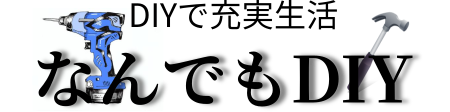






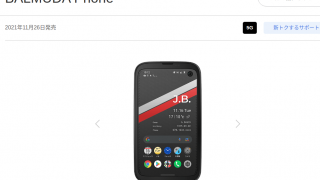









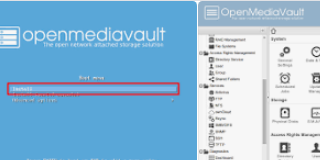





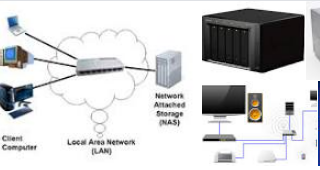


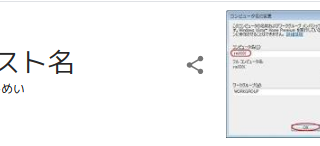

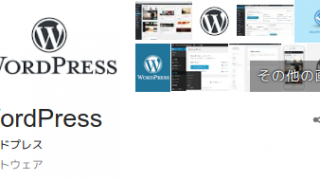



































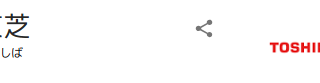






























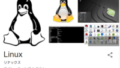
コメント